Laptop Thinkpad Cũ 99% – Đầu Tư Thông Minh Với Giá Cực Rẻ
Có nên mua laptop cũ không?
Nếu không có nhu cầu “đập hộp bóc seal” thì laptop cũ vẫn là một lựa chọn hợp lý với những ai mong muốn trải nghiệm các tính năng công nghệ cao ở mức giá phải chăng hơn.Theo Bảo Duy đặc biệt là với các bạn sinh viên, laptop cũ là một lựa chọn đáng cân nhắc.
Hiện nay trên thị trường có rất nhiều các loại laptop cũ còn mới 90 – 99%, với mức giá dao động từ 60 – 70% giá của sản phẩm mới. Dù giá rẻ nhưng cấu hình lại khá ổn, đa dạng nên các loại máy cũ cũng rất dễ tiếp cận với nhiều tập người dùng.

Laptop HP Pavilion 15 eg0541TU i3 1125G4/4GB/512GB/Win11 (4P5G8PA) có vài vết xước nhưng thiết kế vẫn đẹp như 90% máy mới
2Tiêu chí chọn mua laptop cũ giá rẻ
Nhu cầu sử dụng
Điều đầu tiên khi lựa chọn một chiếc laptop là bạn phải xác định được nhu cầu sử dụng của mình là gì. Thị trường laptop hiện nay phân khúc khá rõ ràng phù hợp với nhiều đối tượng người dùng khác nhau: laptop văn phòng, laptop gaming, laptop đồ họa – kỹ thuật, ..

Nhu cầu sử dụng là yếu tố đầu tiên cần cân nhắc khi mua laptop cũ
Thiết kế
Tiếp theo, bạn nên cân nhắc đến vấn đề thiết kế của máy. Hiện tại các loại laptop cũ cũng rất đa dạng về thiết kế, cân nặng. Việc chọn một chiếc laptop có thiết kế phù hợp với bản thân cần dựa vào nhiều tiêu chí như: giới tính, sở thích, nhu cầu,…
Nếu bạn là nữ, yêu thích sự nhẹ nhàng, thanh lịch và nữ tính, một chiếc laptop mỏng nhẹ trên dưới 1 kg sẽ là một lựa chọn hoàn hảo. Nếu là nam thích sự mạnh mẽ, tối giản, bạn sẽ phù hợp với các laptop đơn màu với thiết kế vuông vắn, cá tính, đường nét sắc sảo và lịch lãm. Bên cạnh đó, cũng tùy thuộc vào tính chất công việc mà sự lựa chọn cũng cần được suy nghĩ cẩn thận hơn.

Laptop sở hữu thiết kế mỏng nhẹ, nặng 1.12 kg, dễ dàng đem theo khi đi học hoặc đi làm.
XEM THÊM >>> BẢO HÀNH TẬN NHÀ - SHOP BẢO DUY
Dung lượng RAM
RAM là bộ nhớ tạm của máy giúp lưu trữ thông tin hiện hành để CPU có thể truy xuất và xử lý. Dung lượng RAM cũng sẽ ảnh hưởng đến khả năng đa nhiệm của máy nên bạn có thể lựa chọn các dung lượng sao cho hợp lý nhất.
- RAM 4 GB thường được trang bị cho laptop văn phòng cơ bản dùng để lướt web, xem phim, soạn thảo văn bản.
- RAM 8 GB hay xuất hiện trong những laptop thiết kế đồ họa, dành cho những ai phải xử lý nhiều việc cùng lúc.
- RAM 16 GB trở lên có khả năng đa nhiệm cao, có thể dùng nhiều ứng dụng cùng lúc nên rất phù hợp với các game thủ.

Các loại RAM phổ biến trên thị trường laptop
Dung lượng pin
Pin cũng là một trong những yếu tố quan trọng hàng đầu khi bạn chọn lựa một chiếc laptop cũ. Pin sẽ quyết định máy chạy được trong thời gian bao lâu và tuổi thọ của pin sẽ ảnh hưởng trực tiếp tới khả năng sử dụng của máy. Đồng thời, dung lượng pin cũng ảnh hưởng khá nhiều tới giá thành của laptop,Bảo Duy đánh giá cao yếu tố này
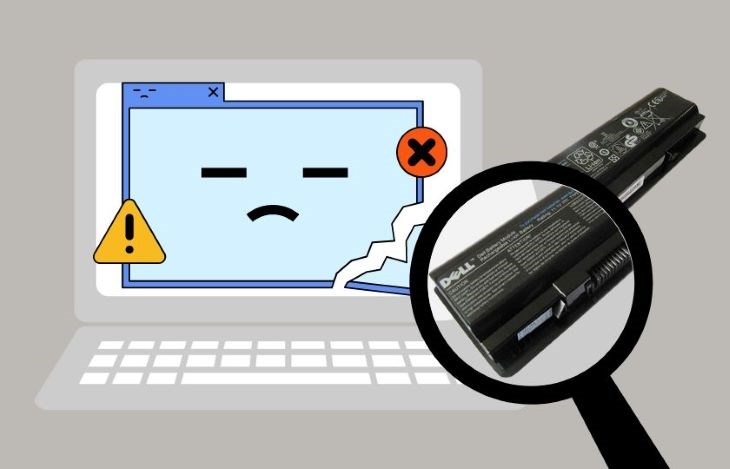
Cần kiểm tra dung lượng pin thật kỹ trước khi mua một chiếc laptop cũ
Chip đồ họa
Khi chọn laptop cũ bạn nên chú ý về cấu hình để phù hợp với túi tiền và tính chất công việc của bạn. Chip Core i3 có phần nhẹ nhàng so với các thế hệ chip khác nhưng vẫn đáp ứng các nhu cầu cơ bản. Nếu muốn laptop có tốc độ xử lý tốt hơn thì hãy dùng vi xử lý từ Core i5 trở lên.

Chip Core i3 và i5 luôn được nhiều người mua laptop cũ tin dùng
3Kinh nghiệm chọn mua laptop cũ giá rẻ
Lựa chọn thương hiệu laptop chất lượng
Với laptop cũ, vì mức giá đã rẻ hơn nên người dùng có thể thoải mái lựa chọn các sản phẩm tốt đến từ các thương hiệu uy tín như: Dell, Lenovo, HP, MacBook,…
Mặc định khi nhắc đến các dòng laptop cao cấp người ta sẽ nghĩ ngay đến thương hiệu Apple với những chiếc MacBook cực kì mạnh mẽ và “sang chảnh” thì đối với dòng laptop bền bỉ và giá cả phải chăng thì Dell sẽ là thương hiệu được chọn mua nhiều nhất.
Ngoài ra những thương hiệu như: Acer, ASUS, MSI, Surface, … cũng là những thương hiệu uy tín với nhiều mẫu mã cùng cấu hình đa dạng.
XEM THÊM >>> Bí Mật Đằng Sau Những Chiếc Laptop Văn Phòng Cũ Giá Rẻ

Nên chọn các thương hiệu uy tín khi mua laptop cũ
Lựa chọn nhà phân phối uy tín
Hiện nay trên thị trường có rất nhiều trường hợp rao bán máy cũ 99% như mới nhưng chỉ dùng được một thời gian ngắn đã phải thay linh kiện. Tình huống này xảy ra khi bạn mua laptop cũ tại các cơ sở không uy tín, mua phải máy không chất lượng, máy thay linh kiện bên trong. Vì vậy, để chọn mua được chiếc laptop cũ tốt thì bạn nên chọn nơi mua hàng uy tín.
Với laptop cũ, nhiều nhà phân phối vẫn áp dụng các chính sách bảo hành và hỗ trợ cài đặt, kiểm tra máy cẩn thận. Điện máy XANH cũng là điểm đến được nhiều khách hàng ưa chuộng và tin tưởng.
Nên đi mua cùng người có kinh nghiệm
Bạn nên tham khảo ý kiến từ những người có kinh nghiệm trước khi mua laptop cũ. Nếu có thể, hãy rủ họ cùng đi mua để có thể kiểm tra kỹ lưỡng và chọn cho bạn một sản phẩm phù hợp chất lượng tốt nhất.
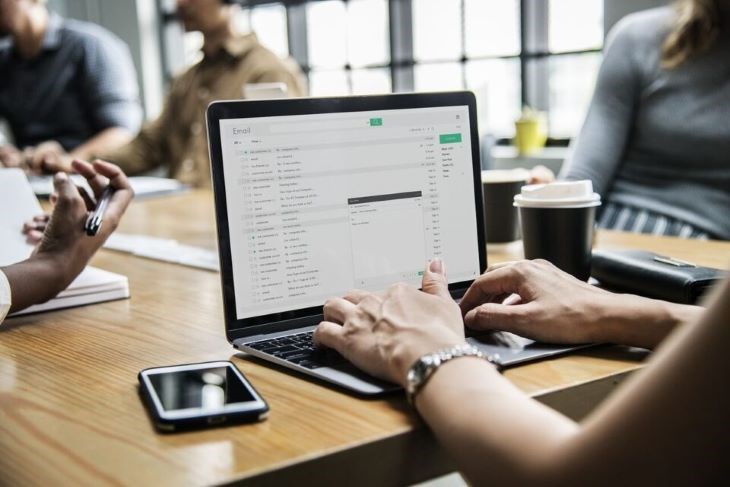
Nên đi mua laptop cũ cùng người có kinh nghiệm
4Cách kiểm tra laptop cũ khi mua
XEM THÊM >>> Cần lưu ý gì khi mua laptop văn phòng cũ?
Kiểm tra tổng thể laptop
Ngoại hình là yếu tố đầu tiên bạn cần xem khi mua laptop cũ. Giá tiền của sản phẩm sẽ phù thuộc vào độ mới hay cũ, xước nhiều hay ít, có bị ố vàng hay dây bẩn ở vị trí nào không. Các phần như: bản lề, các khớp nối, ốc vít,… có chắc chắn hay không cũng cần được xem xét.

Trước tiên, cần kiểm tra tổng thể laptop khi đi mua laptop cũ
Kiểm tra thông tin, nguồn gốc
Một việc cũng không kém phần quan trọng khi bạn quyết định mua một chiếc laptop cũ đó là bạn cần nắm rõ các thông tin về máy, ví dụ như: máy của hãng nào, thuộc dòng nào, nguồn gốc hàng từ đâu,… Nhiều nhà cung cấp lấy máy từ Mỹ, Hàn, Nhật nên bạn có thể xem xét sự khác nhau giữa các phiên bản.
Bạn có thể kiểm tra thông tin laptop bên trong phần mềm và thông tin được in trên tem (dán ở mặt đáy laptop) xem có trùng khớp với nhau không.
- Bước 1: Bạn vào Start > Gõ Windows PowerShell > Chọn Open.
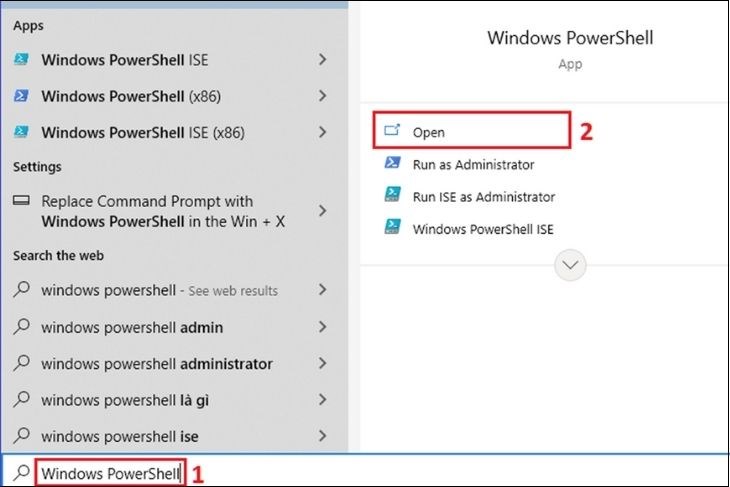
- Bước 2: Nhập lệnh gwmi win32_bios | fl SerialNumber > Nhấn Enter. Màn hình sẽ hiện lên số series laptop.
-730x487-1.jpg)
- Bước 3: Bạn hãy lật ngược laptop và kiểm tra series tại dòng S/N (viết tắt của Series Number).
-730x487.jpg)
Kiểm tra cấu hình
Khi mua máy, hãy xem kỹ thông số cấu hình của máy được nhà cung cấp ghi rõ ràng trong máy hoặc đơn giản hơn, bạn có thể bật máy dùng thử xem nhanh hay chậm, chạy app có giật lag hay không.
Đồng thời, sau khi xem thông tin bao gồm tên laptop, RAM, con chip, hệ điều hành hoặc tốc độ CPU được người bán cung cấp, bạn nên đối chiếu một lần nữa với thông tin hiển thị trên phần mềm. Để xem chi tiết nhất, bạn thực hiện các bước như sau:
- Bước 1: Vào Settings > Chọn System.
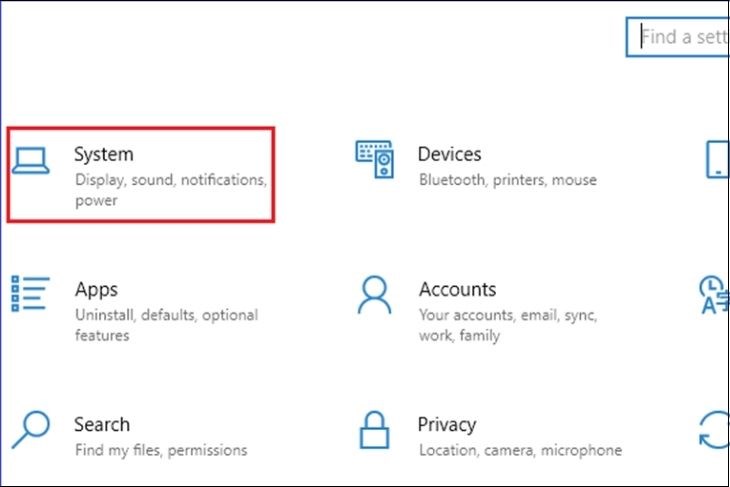
- Bước 2: Kéo xuống mục About và xem thông tin laptop.
XEM THÊM >>> Nên hay không dùng tivi thay cho màn hình máy tính?
-730x410.jpg)
Kiểm tra màn hình
Hiện tại, các hãng đã ra mắt rất nhiều màn hình có thông số và hệ màu hiển thị khác nhau giúp bạn có thể thỏa sức lựa chọn. Bạn nên kiểm tra kỹ màn hình có xước, nhòe màu hay bị vệt không, điều này sẽ ảnh hưởng đến độ phân giải và hiển thị của máy.
Sau đó, bạn mở 1 tấm ảnh trắng và 1 tấm ảnh đen để xem màn hình có bị hở sáng hay có điểm chết nào không. Tiếp theo, bạn có thể xem thêm các video và hình ảnh màu để kiểm tra xem hình ảnh có sắc nét và màu sắc tươi mới hay không nhé.

Kiểm tra màn hình laptop để xem có bị lỗi sọc hoặc các chấm đỏ trên màn hình
Kiểm tra bàn phím
Để kiểm tra bàn phím có hoạt động chính xác không, bạn chỉ cần thực hiện đánh một văn bản ngắn trên word để xem có bị liệt phím nào không, các ký tự có chính xác chưa. Ngoài ra, bạn có thể sử dụng phần mềm KeyboardTest để tự động kiểm tra lỗi của bàn phím.
Nếu thông tin máy có hỗ trợ đèn bàn phím thì bạn cũng nên kiểm tra bằng cách nhấn các tổ hợp như sau:
- Laptop Dell: Fn + F5
- Laptop HP: Fn + F5
- Laptop Acer: Fn+ F9
- Laptop ASUS: Fn + F7 (Một số mẫu laptop, phím chức năng đèn nền bàn phím có thể là F3 và F4)

Kiểm tra bàn phím là bước không thể thiếu khi mua laptop cũ
Kiểm tra Touchpad
Để kiểm tra chuột cảm ứng (touchpad), bạn chỉ cần thao tác di chuột, kéo thả xem chuột có chạy mượt hay không, đồng thời ấn thử touchpad trái và phải xem có điểm nào không hoạt động không nhé!
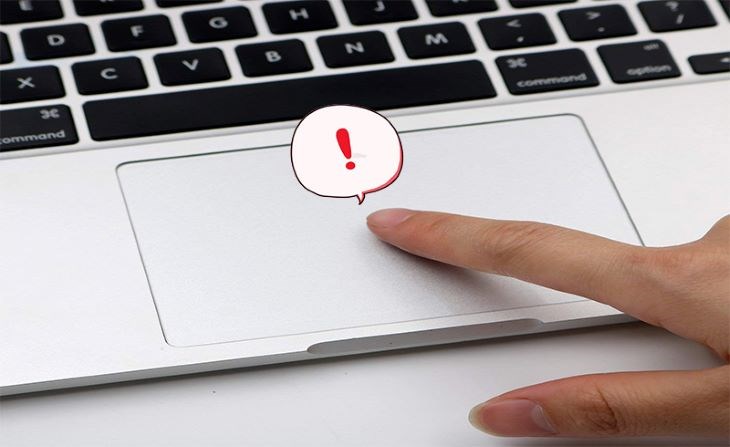
Kiểm tra Touchpad là bước vô cùng đơn giản và dễ kiểm tra nhất
Kiểm tra loa, mic và camera
Loa, micro và camera là các bộ phận cần thiết trên laptop vì bạn có thể dùng laptop để tham gia các cuộc họp trực tuyến, hoặc để nghe nhạc và xem phim giải trí. Trước tiên, bạn hãy mở camera trên laptop để xem ảnh chụp hoặc video có rõ nét, màu sắc chân thật hay không.
Tiếp theo, bạn mở một đoạn nhạc và tăng âm lượng từ nhỏ đến lớn, nếu loa không bị ngắt quãng hoặc bị rè thì bạn có thể an tâm. Cuối cùng, bạn hãy bật chức năng ghi âm, gọi điện hoặc tìm kiếm bằng giọng nói để kiểm tra chất lượng của micro nhé!

Kiểm tra loa, mic, camera cũng là bước không thể thiếu
XEM THÊM >>> Mừng Xuân Ất Tỵ 2025 – Bảo Duy Tặng Đông Trùng Hạ Thảo Khi Mua Laptop !
Kiểm tra pin và dây sạc
Dây sạc máy cũ cũng có thể gặp nhiều rủi ro như: đứt dây, đứt cáp, chập cháy,… nên bạn hãy thử cắm sạc laptop trong vòng 5 – 10 phút để đảm bảo dây vẫn hoạt động ổn định, tránh chọn dây sạc không chính hãng gây hại đến tuổi thọ viên pin.

Kiểm tra dây sạc và các cổng kết nối của laptop cũ trước khi mua
Ngoài ra, viên pin laptop cũ thường sẽ bị giảm hiệu suất đi một phần. Bạn có thể dùng thử laptop trong vòng 30 phút, nếu pin chỉ mất khoảng 10 – 20% thì chất lượng viên pin vẫn còn hoạt động tốt. Ngoài ra, bạn có thể kiểm tra độ chai pin bằng các bước dưới đây:
XEM THÊM >>> Có nên thay pin cho laptop ThinkPad cũ không?
- Bước 1: Nhấn Windows + R và gõ vào dòng lệnh “cmd” để mở cửa sổ Command Prompt.
-730x410.jpg)
- Bước 2: Bạn nhập lệnh powercfg /batteryreport > Nhấn Enter. Màn hình sẽ hiển thị địa chỉ xem thông tin pin.
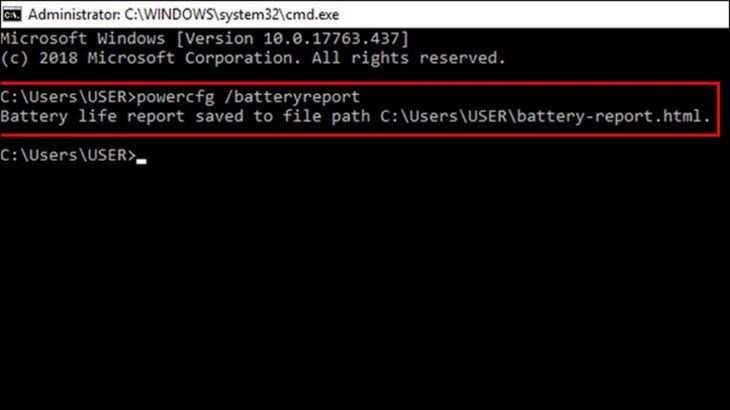
- Bước 3: Bạn tìm đến địa chỉ đã được thông báo và mở tệp battery-report.html.
-730x410.jpg)
- Bước 4: Trong trang Battery report hiện ra, tìm đến danh mục Installed batteries.
+ Design Capacity là dung lượng pin mà sản xuất đưa ra
+ Full Charge Capacity là dung lượng pin thực tế của laptop.
-730x410.jpg)
Kiểm tra Wi-Fi và cổng kết nối
Trước tiên, bạn hãy nhập mật khẩu Wi-Fi vào laptop, lướt xem các trang mạng xã hội hoặc xem video để kiểm tra khả năng kết nối Wi-Fi của thiết bị. Sau đó, bạn nên cắm thử các cổng kết nối được trang bị trên laptop, kiểm tra xem có cổng nào bị lỗi hay không nhé!

Kiểm tra xem máy tính có tìm thấy và kết nối thành công wifi hay không
XEM THÊM >>> Nên mua laptop ThinkPad cũ online hay trực tiếp?
Kiểm tra ổ đĩa quang và hệ thống tản nhiệt
Một số mẫu laptop được trang bị ổ đĩa quang giúp bạn làm việc và học tập từ dữ liệu của đĩa CD hoặc DVD. Nếu laptop của bạn cũng có ổ đĩa, hãy thử đặt một chiếc đĩa vào và kiểm tra xem chúng có hoạt động ổn định hay không nhé!
Ngoài ra, bạn nên chú ý đến hệ thống tản nhiệt của laptop. Nếu sử dụng khoảng 30 – 60 phút mà laptop đã quá nóng, quạt tản nhiệt phát ra âm thanh lớn thì bạn nên yêu cầu nhân viên bán hàng kiểm tra lại, tránh trường hợp quá nhiệt gây hư hỏng các linh kiện bên trong.

Kiểm tra ổ cứng và hệ thống tản nhiệt cũng vô cùng cần thiết
4Nên mua laptop cũ giá rẻ ở đâu?
Bạn nên cân nhắc chọn mua laptop cũ ở những cửa hàng, trung tâm điện máy uy tín, có uy tín trên thị trường, đồng thời có thời gian bảo hành và những chính sách ưu đãi rõ ràng cho khách hàng.
Nhìn chung, laptop cũ là sự lựa chọn hoàn hảo với học sinh, sinh viên có mức tài chính tương đối nhưng vẫn muốn được trải nghiệm các sản phẩm có cấu hình tốt, đáp ứng được nhu cầu học tập. Hoặc những người dùng có sở thích sưu tầm, trải nghiệm.
Hotline 0935.456.456 ship COD toàn quốc
Hồ Chí Minh:
Hẻm 441 đường Huỳnh Thị Hai, Tân Chánh Hiệp, Quận 12
Hotline 0978.800.841
Nha Trang:
Số 02, đường P2, Vĩnh Điềm Trung, Vĩnh Ngọc, tp Nha Trang
Hotline 0973.159.246
Bình Định:
Tổ 45, Khu Vực 6, Nhơn bình, Tp. Quy Nhơn
Hotline 0935.603.339
Đà Nẵng:
K91/9A đường Trần Huy Liệu - Phường Khuê Trung - Quận Cẩm Lệ - Tp. Đà Nẵng
Hotline 0901.004.222
Quảng Trị:
188 Nguyễn Du Phường 5 TP Đông Hà tỉnh Quảng Trị
Hotline 0914034824
Đồng Hới:
500 Trần Hưng Đạo, Tp Đồng Hới, Quảng Bình
Hotline 0985.747.555
Thành phố Vinh:
NeoZ Store-58B Kim Đồng, phường Hưng Bình, tp.Vinh
Hotline 0961.962.345
Nam Định:
số 26, tổ 2 đường Trần Đăng Ninh, tp Nam Định
Hotline 0949.175.222
Hà Nội:
Số nhà 3/106 Ngõ 106 Phố Trần Bình - Mai Dịch - Cầu Giấy Hà Nội
Hotline 0822.873.999
-
- Email: admin@shopbaoduy.com
- Website: https://shopbaoduy.com
- Fanpage :LapTop Bảo Duy
- Hotline: 0935-456-456

Có thể bạn muốn xem
Laptop Cũ Sửa Chữa Có Hiệu Năng Kém Hơn Máy Mới Không?
Cuộc Đấu Trí Giữa Túi Tiền và Công Nghệ Trong thế giới công nghệ thay ...
Th6
Laptop Cũ Sửa Chữa Có Đáng Mua Không? Góc Nhìn Toàn Diện Từ Chuyên Gia
Trong thời đại công nghệ số, laptop trở thành một công cụ không thể thiếu ...
Th5
Làm thế nào để kiểm tra laptop cũ đã từng sửa chữa hay chưa?
Việc sở hữu một chiếc laptop cũ chất lượng với giá phải chăng là mong ...
Th5
Có Nên Đặt Cọc Trước Khi Mua Laptop Cũ Từ Cá Nhân? Cảnh Báo Từ LapTop Bảo Duy
Mua laptop cũ là một giải pháp tiết kiệm chi phí thông minh, đặc biệt ...
Th5
Thời gian giao hàng trung bình là bao lâu? (LapTop Bảo Duy giải đáp)
Khi quyết định “rinh” về một chiếc laptop mới hay bất kỳ sản phẩm công ...
Th5
Shop Bảo Duy có miễn phí giao hàng không?
Sức Hấp Dẫn Của Miễn Phí Giao Hàng Khi Mua Sắm Tại Shop Bảo Duy ...
Th5
Đánh giá uy tín và chất lượng dịch vụ của Laptop Bảo Duy
Tìm địa chỉ mua laptop cũ đáng tin giữa thị trường “vàng thau lẫn lộn” ...
Th5
5 Điều Cần Lưu Ý Khi Mua Laptop Online (Từ LapTop Bảo Duy)
Mua sắm trực tuyến ngày càng trở nên phổ biến, và laptop cũng không ngoại ...
Th5